線の太さを変えたけど、変わっているのか分からない・・
本日もNavynotEをお読み頂き、ありがとうございます。NavY(@neibiiii)です。
画面に表示される線が全て同じ太さの線になっていて、太さの違いが分からない。。そんな時は「拡大時に線の太さを表示させる」機能を使うことで太さの違いが分かるようになります。
今回はその機能について簡単にご紹介。
※こちらの記事では、Vectorworks2018年度版 Windows用を使用しています。
この記事の目次
「拡大時に線の太さを表示させる」を使うと太さが分かりやすい。
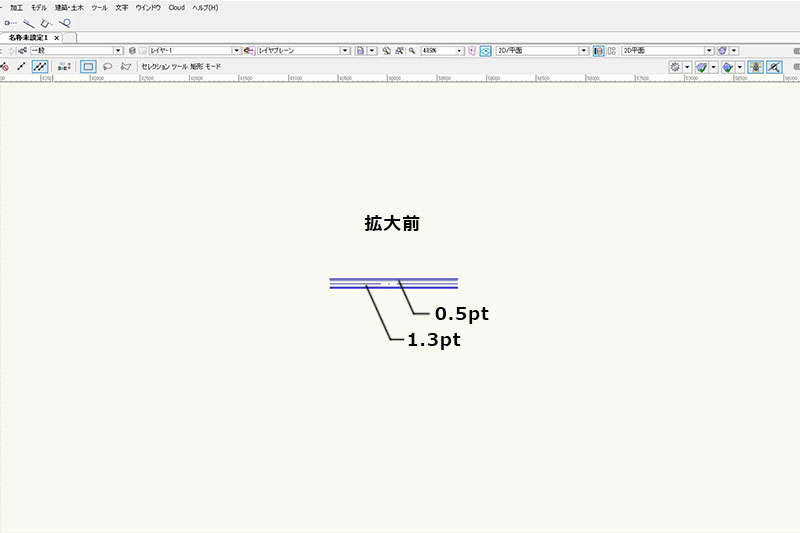
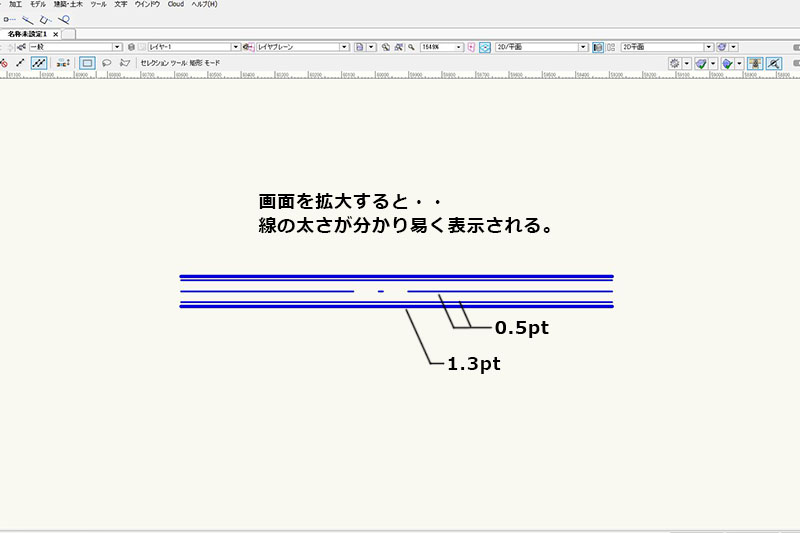
「拡大時に線の太さを表示させる」機能を使うと、画面拡大した際の線の太さの違いが明確になり、分かり易くなります。
この機能をオンにするにはツールバーからと環境設定からの2つの方法があります。
ツールバーから「拡大時に線の太さを表示させる」にチェックを入れる
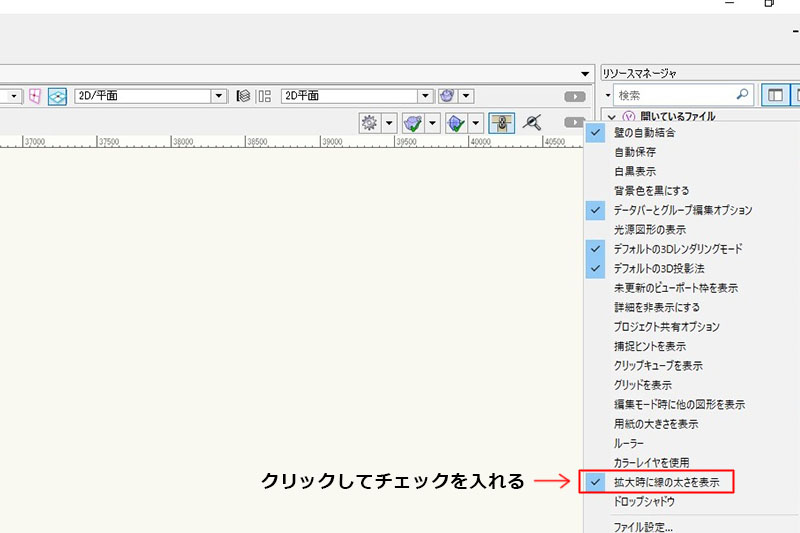
ツールバーの右側にある三角のアイコンをクリック。リストから「拡大時に線の太さを表示」をクリックすると虫眼鏡のアイコンが表示されます。
後はこのアイコンをオンオフすることで、画面拡大時の線の太さの違いが分かりやすくなります。
環境設定で「拡大時に線の太さを表示させる」にチェックを入れる
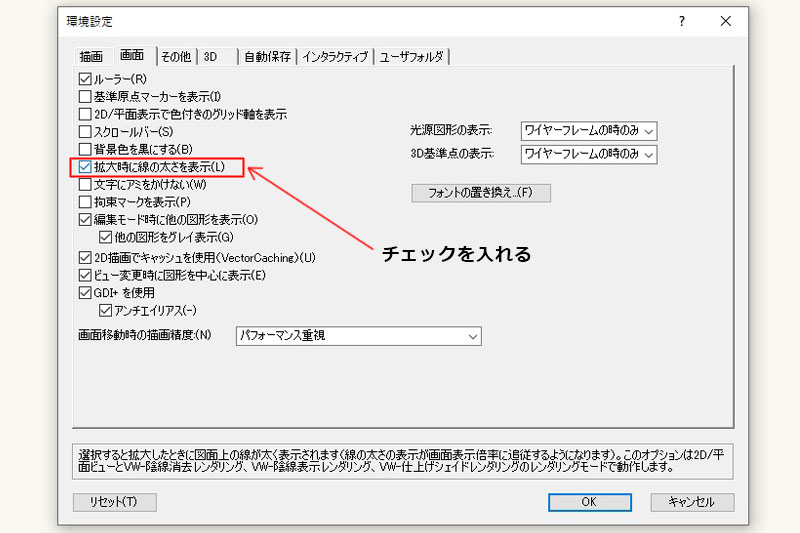
メニューバー→「ツール」→「オプション」→「環境設定」をクリックし、環境設定のダイアログを開きます。
タブで「画面」を選択し、「拡大時に線の太さを表示」をクリックし、「OK」をクリックします。
これで画面拡大すると線の太さが表示されるようになります。